
مواد
- 01. لائٹ ویو موڈلر میں تیاری کریں
- 02. بلینڈر میں منظر مرتب کریں
- 03. آپ کا پہلا نقلی
- 04. تخروپن کو بہتر بنائیں
- 05. سپلیش بنائیں
- 06. لائٹ ویو لے آؤٹ ترتیب دیں
- 07. سیال درآمد کریں
- 08. سیال کی سطح
- 09. گلاس میں چائے کا مائع فٹ کریں
- 10 رینڈر سیٹ اپ کریں
سپورٹ فائلوں کے علاوہ 17 منٹ کی ویڈیو ٹریننگ ڈاؤن لوڈ کریں۔
اہم: لائٹ ویو 10.0 یا اس سے قبل منظر میں فائلیں نہ کھولیں۔ مرحلہ نمبر 6 دیکھیں
چھڑکنا یا بہتا ہوا مائعات آپ کے 3D مناظر میں حقیقت پسندی کا ایک اضافی لمس شامل کرسکتا ہے - یہاں تک کہ اگر یہ کوئی لطیف چیز ہے جیسے پانی کے گلاس پر دستک دیتا ہے ، یا گری دار میوے اور کشمش پر پگھلی ہوئی چاکلیٹ والی نئی کینڈی بار کا اشتہار۔ حال ہی میں ، مجھے ایک لائٹ ویو پروجیکٹ کی توجہ کے ل as بہتے ہوئے مائع کی ضرورت ہے۔ لائٹ ویو میں کچھ حیرت انگیز ٹولز موجود ہیں جو ہر صورتحال کو سنبھال سکتے ہیں۔ تاہم ، اس معاملے میں ، بلینڈر نے ایک بہتر آپشن پیش کیا ، اور میں اس قابل تھا کہ میں اپنی ضرورت کے مطابق اپنے سیالوں کو بہہ رہا ہوں اور پھیل رہا ہوں ، پھر اپنے پروجیکٹ کو ختم کرنے کے ل them انہیں لائٹ ویو میں واپس لاؤں۔ میں آپ کو ایسا کرنے کا طریقہ دکھاتا ہوں۔
01. لائٹ ویو موڈلر میں تیاری کریں

اس ٹیوٹوریل کے ساتھ موجود فائلوں میں آپ کو کچھ شروع کرنے کے ل find آپ کو مکمل طور پر بناوٹ والی اشیاء ملیں گی۔ ایک سادہ ٹیبلٹاپ ، ایک گلاس اور ایک آئس کیوب ہے ، نیز سیال چیز بھی ہے جو آپ کے متحرک سیال کیلئے ابتدائی نقطہ کے طور پر استعمال ہوگی۔ سیال شیشے شیشے کے اندر جہاں پولی ہوگی وہاں کی پالسیاں منتخب کرکے ایک نئی پرت میں کاپی کرکے اس کے معمولات کو [F] کی چابی سے پلٹ کر اور اوپر سے بند کرکے بنا دی گئی تھی۔ اگر آپ اپنی طرح کی فلوڈ آبجیکٹ کو اس کی طرح بناتے ہیں تو ، اس بات کو یقینی بنائیں کہ کہیں بھی سوراخ نہیں ہیں۔ اس سے سیال آبجیکٹ کو تھوڑا سا نیچے کرنے میں بھی مدد مل سکتی ہے تاکہ شیشے کو کافی حد تک نہ لگے۔
02. بلینڈر میں منظر مرتب کریں

اگر آپ بلینڈر کو پہلے سے نہیں جانتے ہیں تو اس میں انٹرفیس کے عادی ہونے میں وقت لگ سکتا ہے۔ خوش قسمتی سے ، اس منصوبے کے ل you آپ کو صرف اس کا تھوڑا سا حصہ استعمال کرنے کی ضرورت ہے۔ سب سے پہلے آپ کو ویو پورٹ ہیڈر کے دائیں بائیں بائیں جانب چھوٹے آئکن کے ساتھ صارف کی ترجیحات کو ڈسپلے کرنے کے ل your اپنے قول کو تبدیل کرنا ہوگا۔ یہ ہیڈر ویو پورٹ کے نچلے حصے میں ہے ، حالانکہ مجھے لگتا ہے کہ اس پر دائیں کلک کرنے اور پلٹپ ٹاپ ٹاپ کا انتخاب کرنا زیادہ سمجھ میں آتا ہے تاکہ ہیڈر ویو پورٹ کے اوپری حصے میں ہو۔ صارف کی ترجیحات میں شامل کریں ایڈونس ٹیب کے بائیں جانب آپ کو درآمد برآمد برآمد زمرے کا بٹن مل جائے گا۔ فہرست میں نیچے سکرول کریں اور آپ کو لائٹ ویو اشیاء کو درآمد کرنے کا آپشن مل جائے گا۔ باکس کو نشان زد کریں اور بائیں طرف کی نچلی جانب بطور ڈیفالٹ محفوظ کریں منتخب کریں۔
3D ویو پر واپس جائیں - اب جب لائٹ ویو آبجیکٹ امپورٹ ہو گئی ہے تو ، آپ امپورٹ> لائٹ ویو آبجیکٹ کے تحت فائل مینو سے iced_tea_v002.lwo آبجیکٹ لوڈ کرسکتے ہیں۔ آپ دیکھیں گے کہ ہر چیز 3D ویو میں ظاہر ہوتی ہے۔ وہ سین ایڈیٹر میں بھی درج ہیں۔ نوٹ کریں کہ بلینڈر میں ماڈلر کی طرف سے پرت کے نام آبجیکٹ کے نام کے ساتھ ملتے ہیں۔ آپ کو مکعب بھی مل جائے گا جس کی ابتدا بلیندر کے ساتھ ہوتی ہے۔ اگر آپ کے پاس نہیں ہے تو آپ مینو میں سے ایک شامل کرسکتے ہیں (شامل کریں> میش> کیوب)۔ اس کیوب کو تخروپن کے ل Do ڈومین آبجیکٹ کے طور پر استعمال کیا جاسکتا ہے۔ لہذا منظر ایڈیٹر پینل میں ، کیوب کے نام پر ڈبل کلک کریں اور اس کا نام تبدیل کریں۔ اگر آپ کو بعد میں دوبارہ شروع کرنے کی ضرورت ہو تو اپنے منظر کو بچانے کے لئے یہ اچھا وقت ہے۔
03. آپ کا پہلا نقلی
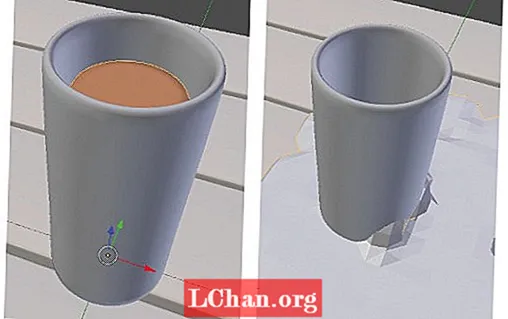
ڈومین آبجیکٹ ایک کمرے کی طرح ہے جہاں تمام فلیڈ انکولیشن ہوتا ہے ، لہذا اس میں اتنا بڑا ہونا ضروری ہے کہ آپ کے سیال میں کسی بھی چھڑکاؤ پر مشتمل ہو۔ اگر سیال کمرے کی سرحدوں سے ٹکرا جاتا ہے تو ایسا لگتا ہے جیسے یہ کسی پوشیدہ دیوار سے ٹکرا رہا ہے ، لہذا آپ کو اس بات کو یقینی بنانا ہوگا کہ یہ آپ کی چھلکی پر مشتمل ہے۔ تاہم ، اگر یہ بہت بڑا ہے تو نقلی کا حساب لگانے میں زیادہ وقت لگے گا۔ ڈومین کی جسامت کا اندازہ لگانے کے لئے آپ نے ابھی جن چیزوں کو لادا ہے ان کا استعمال کریں اور ، اگر آپ کو ضرورت ہو تو ، افقی ویوپورٹ ٹول بار پر پائے جانے والے ہیرا پیلیٹر ویجیٹ کے ساتھ اس کے پیمانے یا پوزیشن کو ایڈجسٹ کریں۔ اگر آپ کو ضرورت ہو تو آپ بعد میں ہمیشہ ڈومین کو بڑا بنا سکتے ہیں۔
منتخب کردہ ڈومین آبجیکٹ کے ساتھ ، پراپرٹیز پینل کے دائیں طرف فزکس کے ٹیب پر جائیں اور سیال بٹن پر کلک کریں۔ ڈراپ ڈاؤن مینو میں جو ڈومین کو منتخب کریں ظاہر ہوتا ہے۔ دیگر اشیاء میں سے ہر ایک کے لئے بھی ایسا ہی کریں - سوائے ٹیبل ، گلاس اور آئس کیوب (اس کے بجائے رکاوٹ کا انتخاب منتخب کریں) اور چائے کی چیز (سیال کا آپشن منتخب کریں)۔ اگر آپ کی ٹیبل فلیٹ ہے تو ، اس کے بجائے ڈومین کے نچلے حصے کا استعمال کریں۔
ڈومین آبجیکٹ وہ جگہ ہے جہاں زیادہ تر عمل ہوتا ہے۔ اسے منتخب کریں اور فزکس پینل پر نظر آنے والے آپشنز پر ایک نظر ڈالیں۔ اب آپ اپنا پہلا ٹیسٹ انکار کریں؛ بیک کریں بٹن دبائیں اور یہ تیزی سے انکار کا حساب لگائے گا۔ آپ دیکھیں گے کہ ڈومین آبجیکٹ چائے آبجیکٹ کی طرح چائے آبجیکٹ کی شکل پر سکڑتی ہے۔ جب آپ ٹائم لائن کو صاف کرتے ہیں تو آپ کو نہایت ہی کھردرا سیال سیالولیشن نظر آئے گا۔ اگر آپ اس مقام پر چائے کی چیز کو منظر نامہ ایڈیٹر میں اس کے نام کے ساتھ آئ آئیکن پر کلیک کرکے چھپاتے ہیں تو یہ مددگار ثابت ہوسکتا ہے۔
04. تخروپن کو بہتر بنائیں

نقلی شیشے میں نہیں رہتی ہے کیونکہ اس وقت اس کی کافی حد تک قرارداد موجود نہیں ہے ، تو آئیے اس کو بہتر بنانے کے ل to کچھ ترتیبات کو ایڈجسٹ کریں۔ پہلے ، اختتامی خانے میں ٹائم لائن کو تقریبا 60 60 فریموں پر مختصر کریں ، کیوں کہ اسپلش میں اس میں زیادہ دیر نہیں لگتی ہے - ساٹھ فریم دو سیکنڈ ہیں ، لہذا نقلی ترتیب میں اختتامی وقت 2.0 پر طے کریں۔ ترتیبات کے ڈومین ورلڈ سیکشن کے تحت ، آپ کو ویزوسٹیٹی پریسٹس ملیں گے۔ آئسڈ چائے کے قریب پانی ہے ، لہذا اس میں سے ایک کو چنیں۔ ڈومین باؤنڈری کے تحت آپ کو ایک ذیلی تقسیم کی ترتیب مل جائے گی جس میں عام طور پر آپ میں اضافہ ہوسکتا ہے ، لیکن آپ اسے 0 پر چھوڑ سکتے ہیں کیونکہ اس سب ڈویژن کو بعد میں لائٹ ویو میں شامل کیا جاسکتا ہے۔ اس سے بیکنگ کے عمل کے دوران وقت کی بچت ہوتی ہے۔ قرارداد کے نیچے ، ویوپورٹ ڈسپلے کو فائنل میں مرتب کریں۔ اس سے آپ کو دیکھنے کی اجازت ملے گی کہ ویو پورٹ میں حتمی سیال کیسا نظر آئے گا۔ ریزولوشن میں اضافہ اور ٹیسٹ بیک کرو۔ نتیجہ دیکھنے کے لئے ٹائم لائن کو صاف کریں اور چیک کریں کہ شیشے کے اندر سیال رہ رہا ہے۔ اس کو دہرائیں جب تک کہ سیال نیچے سے نہ گذرے بغیر نیچے نہ رہے۔
05. سپلیش بنائیں

ایک بار جب آپ سیال سے مطمئن ہوجائیں ، تو کسی فریم میں جائیں جہاں وہ شیشے کے اندر رہتا ہے۔ پانچ یا چھ فریم کے آس پاس۔ آئس کیوب کو شیشے کے اوپر منتقل کریں اور کی فریم سیٹ کریں۔ ایسا کرنے کے لئے ، ٹائم لائن کے دائیں جانب والے ڈراپ ڈاؤن باکس سے مقام منتخب کریں ، اور اس کے ساتھ والے کلیدی آئکن پر کلک کریں۔ فریم 10 یا 11 کے ارد گرد ، آئس کیوب کو شیشے میں ڈالیں اور مہذب اسپلش پیدا کرنے کے ل to ایک اور کیفرام سیٹ کریں۔ آپ برف کے مکعب کو بھی ایک عجیب زاویہ پر گھما سکتے ہیں۔
اپنے اسپلش کے نتائج دیکھنے کے ل another ایک اور ٹیسٹ بیک کریں۔ اگر آپ خوش نہیں ہیں تو آپ آئس کیوب کی رفتار یا سمت تبدیل کر سکتے ہیں اور دوبارہ کام کرسکتے ہیں۔ ایک بار مطمعن ہوجانے کے بعد ، آپ بہتر نتائج کے ل the قرارداد کو مزید بڑھا سکتے ہیں - اور جتنا زیادہ آپ اس میں اضافہ کریں گے اگرچہ اس کو پکنے میں زیادہ وقت لگے گا ، اور اگر آپ اس میں بہت زیادہ اضافہ کرتے ہیں تو یہ بلینڈر کو کریش کرسکتا ہے۔ حتمی بیک کرنے سے پہلے ، سیال کی ترتیبات کے نیچے فائل سلیکٹر کو دیکھیں۔ پہلے سے طے شدہ ڈائرکٹری کو نوٹ کریں جہاں وہ نقلی فائلوں کو اسٹور کرتی ہے یا اپنی منزل مقصود منتخب کرتی ہے - آپ کو بعد میں یہ جاننے کی ضرورت ہوگی۔
06. لائٹ ویو لے آؤٹ ترتیب دیں

لے آؤٹ کے ل I میں نے آپ کو شروع کرنے کے لئے ماحول کا منظر شامل کیا ہے ، لہذا ٹیسٹوریل فائلوں سے iced_tea_tut_v001.lws لوڈ کریں۔ یہ منظر www.hdrlabs.com سے اسمارٹ آئی بی ایل کے ساتھ ترتیب دیا گیا تھا۔ فائل لائٹ ویو 11.0.3 سے محفوظ کی گئی تھی اور یہ ضروری ہے کہ اسے لائٹ ویو 10.0 یا اس سے نیچے لوڈ کرنے سے گریز کریں کیونکہ یہ آپ کی لائٹ ویو کی تنصیب کو نقصان پہنچا سکتی ہے۔ اگر آپ لائٹ ویو 10.0 استعمال کررہے ہیں تو کم از کم ورژن 10.0.1 میں مفت اپ ڈیٹ انسٹال کریں۔ اگلا آپ ان اشیاء کو لوڈ کرسکتے ہیں جو پہلے استعمال ہوتے تھے ، جیسے شیشہ اور ٹیبل۔ بناوٹ کو صحیح طریقے سے رینڈر کرنے کے لئے ، اسکرین کے اوپری بائیں میں امیج ایڈیٹر کھولیں اور اس بات کو یقینی بنائیں کہ رنگین خلائی آرجیبی کو ووڈپلانکس.ج پی جی اور باسکٹ بالکورٹ_ک کے جی پی جی تصاویر کے لئے ایس آر جی بی کے طور پر سیٹ کیا گیا ہے۔ چائے آبجیکٹ کو ایک بار پھر سین ایڈیٹر میں اپنے چیک باکس پر کلک کرکے اور اس کے ساتھ والے خانے کو بطور پوشیدہ ترتیب دے کر چھپایا جاسکتا ہے ، یا اسے منظر ایڈیٹر میں دائیں کلک کرکے اور کلیئر کو منتخب کرکے منظر سے صاف کریں۔
ٹیوٹوریل فائلوں میں آپ کو کرسم ہف نے www.splotchdog.com پر تخلیق کردہ tibe3_BFMesh پلگ ان ملیں گے۔ یوٹیلٹی ٹیب پر جاکر اور پلگ انز شامل کریں پر کلک کرکے ، آپ کے سسٹم کے لحاظ سے ، 32 بٹ یا 64 بٹ ورژن لوڈ کریں۔ آپ نے بلینڈر میں ذرات نہیں بنائے لہذا آپ کو بلینڈر پارٹیکلز پلگ ان کی ضرورت نہیں ہوگی۔
07. سیال درآمد کریں

آئٹمز ٹیب سے کوئی نال چیز شامل کریں۔ آپ جس پلگ ان کا استعمال کریں گے وہ اس حرکت کو آپ کی حرکت پذیری کے ہر فریم کے ل fluid ایک مختلف مائع آبجیکٹ کے ساتھ بدل دیتا ہے۔ اس کی خصوصیات کو کھولنے کے ل the ، [P] کو منتخب کردہ نول آبجیکٹ کے ذریعہ ، یا منظر ایڈیٹر میں اس پر دائیں کلک کریں اور پراپرٹیز منتخب کریں۔ آبجیکٹ کے متبادل ڈراپ ڈاؤن باکس میں جیومیٹری ٹیب پر نظر ڈالیں - ٹائبی 3_ بلینڈر فلائیڈ آئٹم کو منتخب کریں اور آپ کو ’آبجیکٹ لوڈنگ ناکام ہوگیا‘ کہتے ہوئے ایک غلطی نظر آئے گی۔ یہ ٹھیک ہے ، یہ صرف اس وجہ سے ہے کہ آپ نے یہ نہیں بتایا ہے کہ ابھی کیا لوڈ کرنا ہے۔
غلطیوں کے لئے ٹھیک ہے پر کلک کریں اور پھر ڈراپ ڈاؤن باکس کے ساتھ والے بٹن کے ساتھ آپشنز کھولیں۔ یہاں آپ فلڈ ڈیٹا بٹن پر کلیک کرسکتے ہیں اور ان میں سے ایک فلوڈسرفیس_فائنل_ایکس ایکس ایکس ایکس۔بیبج.gz آبجیکٹ فائلوں کو منتخب کرسکتے ہیں جو بلینڈر سے پہلے برآمد ہوئی تھیں۔
فلپ کوآرڈینیٹس ، فلپ نارمل ، بطور سبپائچ اور کیشے میش کے لئے نیچے دیئے گئے خانوں کو چیک کریں۔ فلپ کوآرڈینیٹس اور کیشے میش کو پہلے ہی چیک کیا جانا چاہئے۔ یہ لائٹ ویو میں سیال کی فائلوں میں سے کچھ پریشانیوں کے لئے درست ہوجائے گی۔
08. سیال کی سطح

شامل کردہ تمام اشیاء میں پہلے ہی سطحوں کا اطلاق ہوتا ہے لیکن سیال چیز کچھ مختلف ہے۔ چونکہ پلگ ان ہر فریم کے ل a ایک نئی سیال چیز کو لوڈ کرتی ہے ، لہذا آپ کو ہر شے میں کسی بھی سطح کی تبدیلیوں کا اطلاق کرنا ہوگا۔ اگر آپ سطح کی لائبریری کی فائل کی حیثیت سے اپنی سطح کی تبدیلیوں کو محفوظ کرتے ہیں تو پلگ ان خود بخود یہ کام کرسکتا ہے۔ میں نے آئس چائے کی شکل کے ساتھ ایک کو شامل کیا ہے۔
پلگ ان اختیارات میں سرف لیب بٹن پر کلک کریں ، اور چائے_صرف کو لوڈ کریں۔ سبق فائلوں سے lib فائل. جب آپ خود اپنا منظر بنا رہے ہو ، یا اگر آپ اس سطح میں کوئی تبدیلی لانا چاہتے ہو تو آپ کو خود یہ فائل بنانی ہوگی۔ آپ سطح کے نام پر نہیں - سطح کے نام پر - اور فائل بنانے کے ل Save لائبریری کو محفوظ کریں کا انتخاب کرکے سیال آبجیکٹ کے نام پر دائیں کلک کر کے سطحی ایڈیٹر میں یہ کام کرسکتے ہیں۔ جب بھی آپ سطح پر تبدیلی کریں گے آپ کو اسے دوبارہ بچانا ہوگا۔
09. گلاس میں چائے کا مائع فٹ کریں

اس مقام پر آپ کو منظر میں موجود آبشار کو دیکھنے کے قابل ہونا چاہئے۔ تاہم ، بلینڈر سیال فائلیں کوئی مربوط معلومات ذخیرہ نہیں کرتی ہیں ، لہذا آپ کا سیال شاید الٹا ہے۔ پہلو سے شیشے کو دیکھنے کے لئے ویو پورٹ کو تبدیل کریں۔ منتخب کردہ سیال کے ساتھ ، گھماؤ کے لئے [Y] دبائیں اور ، نیچے بائیں کونے میں ، پچ کیلئے 180 داخل کریں اور [پلٹیں] دبائیں اس کو پلٹائیں۔ منتقل کرنے کے لئے [T] دبائیں اور اسے شیشے میں پوزیشن میں رکھیں۔ اس سے مدد مل سکتی ہے اگر آپ کسی فریم پر ایسا کرتے ہیں جہاں مائع پہلے ہی طے ہوچکا ہے ، یا یہاں تک کہ اس میں سے کچھ میز پر پھیل گیا ہے۔ اگر آپ کو ضرورت ہو تو آبجیکٹ کو پیمانے کے ل press [شفٹ] + [H] دبائیں اور ویو پورٹ میں گھسیٹ سکتے ہیں۔
10 رینڈر سیٹ اپ کریں

اپنی ویو پورٹ رینڈر ٹائپ کو فرنٹرفیس وائر فریم پر سیٹ کریں - آپ خالی جگہ کو اس سیال میں دیکھ سکتے ہیں جہاں آئس کیوب تھا۔ سیال آبجیکٹ کی خصوصیات کے جیومیٹری ٹیب پر ڈسپلے سبپچ سطح کو 0 پر مرتب کرنا بھی مددگار ہے ، لہذا آئس کیوب آبجیکٹ کو پکڑیں اور اس میں منتقل اور گھومنے والے ٹولز کا استعمال کرکے رکھیں۔ منظر ایڈیٹر میں ، آئس کیوب پر دائیں کلک کریں اور ایک کاپی بنانے کے لئے کلون کو منتخب کریں ، جسے شیشے میں یا اس سے اوپر رکھا جاسکتا ہے جیسے یہ مشروبات میں پڑ رہا ہے۔ اپنی پسند کا ایک فریم ڈھونڈیں اور رینڈر کرنے کے لئے [F9] دبائیں۔ شامل منظر میں کیمرا اینٹی الیسیزنگ اور فیلڈ کی گہرائی کے ساتھ رینڈر کرنے کے لئے ترتیب دیا گیا ہے تاکہ ایک اچھی شکل دی جاسکے۔
بلینڈر میں اپنے سیال پیدا کرنے کے ل a بہت سارے اضافی ٹولز ہیں ، اور مختلف نتائج حاصل کرنے کے ل to آپ بہت ساری ترتیبات کے ساتھ کھیل سکتے ہیں۔ مختلف رکاوٹوں ، اور تجربات کے ساتھ انفلو اور آؤٹ فلو کے لئے اشیاء کو ترتیب دینے کی کوشش کریں۔
فل نولان ایک فری لانس آرٹسٹ ہے جو زیادہ تر ٹیلی ویژن ، اشتہارات اور کارپوریٹ ویڈیو میں کام کرتا ہے
2013 کی بہترین 3D فلمیں دریافت کریں۔


